如何下载安装驱动程序(简明步骤帮助您快速获取所需驱动程序)
在计算机使用过程中,驱动程序起着至关重要的作用,它们连接硬件与操作系统,确保设备正常运行。然而,随着操作系统的更新和硬件的更替,我们经常需要更新或安装新的驱动程序。本文将详细介绍如何快速下载和安装驱动程序,帮助您解决设备驱动问题。
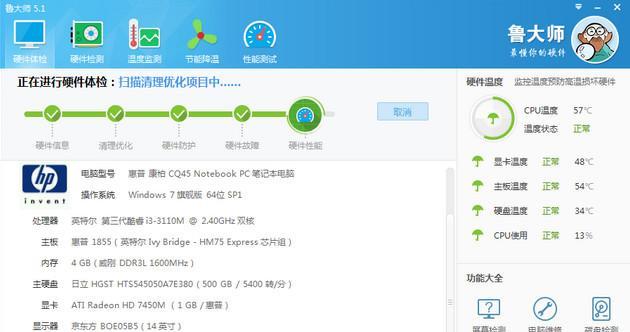
了解设备型号和厂商
在下载和安装驱动程序之前,首先需要明确设备的型号和制造厂商。这些信息通常可以在设备本身或其包装盒上找到。了解这些信息有助于我们准确找到适用的驱动程序,避免下载错误的版本。
访问制造商官方网站
一般来说,制造商官方网站是获取最新驱动程序的最可靠途径。使用搜索引擎查找设备制造商,并进入其官方网站。在网站首页或支持页面,通常会有一个“驱动程序”或“支持”部分。
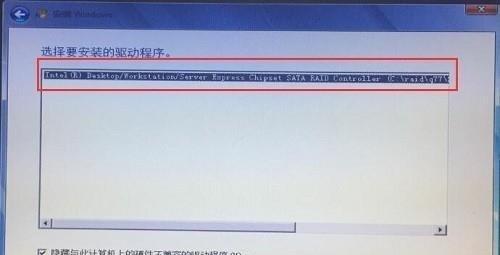
进入驱动程序下载页面
在制造商网站的支持页面,找到与设备相关的驱动程序下载页面。有些网站可能会要求您提供设备的型号或其他信息以帮助定位驱动程序。
选择正确的操作系统
在驱动程序下载页面上,通常会列出兼容的操作系统。确保选择与您的操作系统完全兼容的驱动程序。如果您使用的是较旧或特殊的操作系统,可能需要寻找更早版本的驱动程序。
查找正确的驱动程序版本
在驱动程序下载页面上,可能会列出多个版本的驱动程序。有时,最新版本并不一定是最稳定和适用的。根据评论或用户反馈,选择可靠的、经过测试的驱动程序版本。
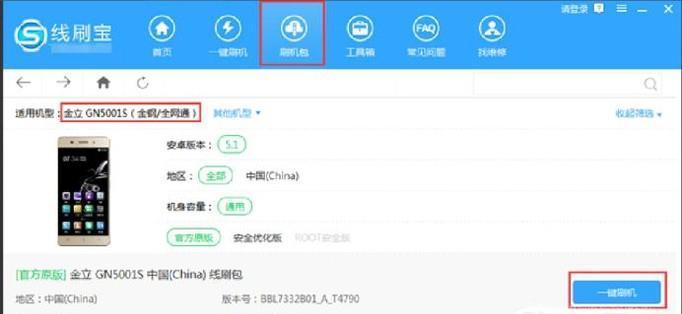
下载驱动程序
选择适用于您的操作系统和设备的驱动程序版本后,点击下载按钮开始下载。通常,驱动程序会以压缩文件的形式提供,所以您需要解压缩以获得可执行文件或安装程序。
备份现有驱动程序
在安装新驱动程序之前,建议备份您当前正在使用的驱动程序。这样,如果新驱动程序出现问题,您可以轻松回滚到之前的版本。可以使用第三方工具或操作系统自带的功能来备份驱动程序。
卸载旧驱动程序
在安装新驱动程序之前,最好先卸载旧的驱动程序。可以在设备管理器中找到设备,并选择卸载驱动程序。确保选择删除驱动程序软件。
运行安装程序
解压缩驱动程序后,您将获得一个可执行文件或安装程序。双击打开它,按照安装向导的指示进行操作。有时可能需要重启计算机以完成安装。
检查设备管理器
安装完成后,打开设备管理器,确保设备已成功安装并正常工作。设备管理器中没有黄色感叹号或问号的设备表示驱动程序已成功安装。
更新其他驱动程序
除了特定的硬件设备驱动程序外,还有许多通用的驱动程序可以提升系统性能和稳定性。您可以考虑使用驱动程序更新工具或手动更新其他驱动程序。
定期检查驱动程序更新
随着时间的推移,制造商会发布新的驱动程序版本来修复漏洞、增加功能或提高兼容性。定期检查设备制造商的官方网站,以确保您的驱动程序始终是最新版本。
避免使用第三方驱动程序下载网站
虽然有一些第三方网站提供了驱动程序下载,但为了安全和可靠性的考虑,最好还是从制造商官方网站下载驱动程序。第三方网站可能会提供错误的驱动程序或携带恶意软件。
寻求专业帮助
如果您对下载和安装驱动程序不太熟悉,或者遇到了问题,请寻求专业帮助。可以咨询设备制造商的技术支持,或联系计算机维修专家。
下载和安装驱动程序是解决设备驱动问题的关键步骤。通过了解设备信息、访问制造商官网、选择适当版本、备份旧驱动、卸载旧驱动等操作,您可以快速获取所需驱动程序并确保设备正常工作。记得定期检查更新,以保持系统的稳定性和性能。
标签: 下载安装驱动程序
版权声明:本文内容由互联网用户自发贡献,该文观点仅代表作者本人。本站仅提供信息存储空间服务,不拥有所有权,不承担相关法律责任。如发现本站有涉嫌抄袭侵权/违法违规的内容, 请发送邮件至 3561739510@qq.com 举报,一经查实,本站将立刻删除。
相关文章
